8ソリューション:iPhoneがWi-Fiに接続できない
iPhoneがWi-Fiへの接続を維持できない場合、またはWi-Fiが接続されていないという場合、この問題を解決する実行可能なソリューションを探しているかもしれません。これがあなたのiPhoneに起こっている多くの理由がありますが、思いやりのある理由は決定できません。
iPhoneのWi-Fiが機能しないことに関して報告される最も一般的な問題は以下のとおりです。
- Wi-Fiは自動的にオンとオフを繰り返します。
- 接続が切れ続ける。
- iPhoneはWi-Fiに参加できません。
- iPhoneがロックされた後、Wi-Fiが切断されます。
- Wi-Fi接続が遅い。
- Wi-Fiがグレー表示されます。
- 間違ったパスワードの問題。
- iOS 12.1.3アップデートの後、iPhone XR / Xs / Xs MaxはWi-Fiをドロップし続けます。
問題が何であれ、ここではすべてのiPhoneがWi-Fiの問題に効果的に接続できないことを解決します。
この問題を解決するための最も一般的な解決策を次に示します。
- 方法1:Wi-Fiルーターを確認する
- 方法2:Wi-Fiがオンになっていて、ネットワークが見えることを確認する
- 方法3:ケーブルと接続を確認する
- 方法4:iPhoneを再起動する
- 方法5:ネットワークをリセットする
- 方法6:iPhoneを強制的に再起動する
- 方法7:すべての設定をリセット(データ損失)
- 方法8:iPhoneシステムを修復して、データ損失なしに接続できないWi-Fiを修正する
方法1:Wi-Fiルーターを確認する
ルーターの接続に問題がある可能性があるため、最初に確認する必要があるのはWi-Fiルーターです。そのため、Wi-Fiルーターを再起動して、ルーターの範囲内にいることを確認してください。
方法2:Wi-Fiがオンになっていて、ネットワークが見えることを確認する
Wi-Fiがオンになっており、参加しているネットワーク接続でネットワークを確認できるようにします。また、Wi-Fiルーターを使用してiPhoneを切断して再接続することもできます。
方法3:ケーブルと接続を確認する
iPhoneがWi-Fiの問題に接続していないケーブルが正しく接続されていない場合に発生する可能性があります。 Wi-Fiケーブルが正しく接続され、接続も安定していることを確認してください。これにより、接続が適切に確立されるようになります。
方法4:iPhoneを再起動する
使用しているiPhoneのモデルに関係なく、iPhoneがWi-Fiから切断され続ける場合は、単純に再起動できます。再起動すると、アプリが閉じられ、問題の原因となっているキャッシュがクリアされます。
方法5:ネットワークをリセットする
ネットワークのリセットを試すことができるもう1つのオプション設定。 iPhoneがWi-Fiに接続できない場合、ネットワーク設定をリセットすると、カスタマイズされたすべての設定が完全に消去され、デフォルトにリセットされます。すべての設定をリセットするには、次の手順に従います。
手順1.設定アプリを開き、[全般設定]に移動し、下にスクロールして[リセット]オプションを見つけます。
ステップ2.ここで、さまざまなオプションから[ネットワーク設定のリセット]オプションを選択すると、iPhoneが再起動します。
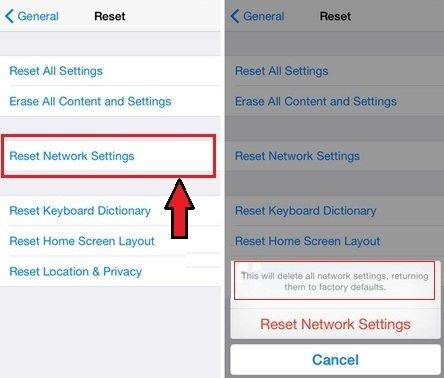
iPhoneの電源がオンになるまでに、50〜50%の確率で問題が修正されます。
方法6:iPhoneを強制的に再起動する
強制再起動は、ほとんどの場合に機能する最も簡単な方法に似ていますが、理由は誰にもわかりません。 iPhoneがWi-Fiに接続できない場合は、次のように強制的に再起動してください。
iPhone X / 8の場合:音量アップボタン、音量ダウンボタンを押してから、ロック画面ボタンを押し続けます。これにより、iPhoneが強制的に再起動されます。
iPhone 7および7 Plusの場合:以前のバージョンでは、スリープ/スリープ解除ボタンと音量ダウンボタンを押します。これにより、iPhoneが再起動し、おそらく問題が修正されます。
iPhone 6以前の場合:以前のiPhoneは、Appleロゴが画面に表示されるまで、ホームボタンと共にスリープ/スリープ解除ボタンを押す必要があります。

方法7:すべての設定をリセット(データ損失)
iPhoneがWi-Fiをドロップし続ける場合のユーザーのもう1つの選択肢は、設定とデータを完全に消去することです。これについては、以下の手順に従ってください。
手順1.設定アプリを起動し、一般設定を開き、下にスクロールして[リセット]オプションを探します。
ステップ2. [すべてのコンテンツと設定を消去]オプションを選択して、すべてのデータと設定を削除し、iPhoneを復元します。

方法8:iPhoneシステムを修復して、データ損失なしに接続できないWi-Fiを修正する
どの方法も効果的に修正できない場合問題、それからあなたはTenorshare ReiBootが残っています。 iPhoneがWi-Fiの問題から切断し続けるのを修正できるように特別に設計されています。 Tenorshare ReiBootは、iOSのすべての問題を効率的に修正できるツールです。したがって、iPhoneのWi-Fiが機能しない、動かなくなったり、画面がフリーズしたりする場合は、このプログラムを試して、データを損失することなくiOSを修復してください。
以下の手順に従って、iPhoneのWi-Fiの問題を修正します。
ステップ1。 システムにTenorshare ReiBootアプリをダウンロードしてインストールします。アプリを起動し、「すべてのiOSスタックを修正」オプションを選択します。 iPhoneを回復モードにしてから、コンピューターに接続します。ソフトウェアは自動的にiPhoneを検出します。

ステップ2. [修復の開始]をクリックすると、iOSシステムに適したファームウェアパッケージをダウンロードするように求められます。

ステップ3.ダウンロードしたファームウェアパッケージを使用して、ReiBootはiPhoneのiOSを修復し、Wi-Fiの問題を修正します。

最も良いのは、修復中および修復後にデータが失われないことです。
結論
それでもiPhoneに接続できない理由を検索するWi-Fi iOS 12.1.3 / 12.1.2 / 12 "?次に、問題の解決策をすべてまとめたため、検索を停止します。したがって、次回同様の問題が発生した場合は、方法を使用すると、時間とデータを節約するためにTenorshare ReiBootに直接切り替えることができます。









